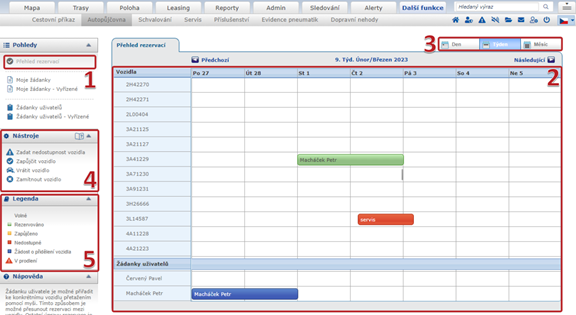
Jedná se o výchozí pohled (1) v rámci autopůjčovny. Zde si můžete přehledně zobrazit aktuální stav vytíženosti vozidel zařazených do autopůjčovny. V případě uživatele s aplikační rolí Správce autopůjčovny umožňuje jejich další správu včetně přidělování vozidel k žádankám uživatelů.
Přehled je dostupný i bežným uživatelům, ti zde vidí také žádanky všech uživatelů, ale editovat mohou pouze své. Jde zejména o to, aby každý uživatel viděl vytížení jednotlivých vozidel v termínech a dle toho měl možnost si zvolit takový termín a vozidlo, které bude v daném období volné.
Přehled rezervací je grafickou podobou standardního pohledu na žádanky uživatelů. Je zde zobrazen Ganttův diagram (2) s rozplánováním vytíženosti jednotlivých vozidel a žádankami uživatelů.
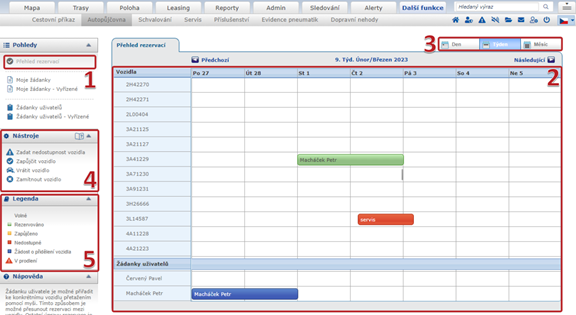
Na obrázku výše je zobrazen kalendářní rozpis rezervací, Zobrazené období lze měnit pomocí tlačítek Den, Týden, Měsíc (3). Aktuálně zobrazený den, týden či měsíc lze přepínat prostřednictvím šipek < Předchozí nebo Následující >.
V levém postranním panelu je standardně panel s Nástroji (4), dále je zde také sekce Legenda (5), popisující barevné rozlišení uživatelských žádanek dle jejich stavu vyřízení.
|
Barevná legenda |
Význam |
|
Žádná barva |
Volné místo k rezervaci vozidla. |
|
|
Vozidlo vráceno. |
|
|
Vozidlo rezervováno. |
|
|
Vozidlo zapůjčeno. |
|
|
Vozidlo nedostupné. |
|
|
Žádost o přidělení vozidla. |
|
|
V prodlení |
Uživatel, s právem Správce autopůjčovny zde pomocí nástrojů můžete vyřizovat žádanky. Rezervovat vozidlo, zapůjčit, zadat nedostupnost a jiné. Pro změnu stavu u libovolné žádanky v diagramu, klikněte na záznam, tím se vybere (černě ohraničí) a následně můžete použit dostupné nástroje, ty je možné využít i při kliknutí pravým tlačítkem přimo na záznam. Podrobnější popis jednotlivých stavů je popsán v uživatelském manuálu.
Podané žádanky uživatelů jsou umístěny ve spodní části diagramu (2) v části Žádanky uživatelů a jsou označeny modrou barvou. Při najetí kurzorem myši nad požadovaný záznam (žádanku) v diagramu, se zobrazí bublina obsahující základní informace o žádance jako například termín rezervace, autora žádanky, účel nebo telefonní kontakt. Dvojklikem na libovolný záznam v diagramu můžete otevřít detail žádanky.
V případě,
že
chcete žádance na definovaný termín přiřadit vozidlo, kliknete na ni
levým tlačítkem myši (záznam se černě ohraničí) a kurzor myši se změní na
 . Nyní je možné
žádanku pomocí držení levého tlačítka myši přetáhnout na volný řádek
diagramu. Tímto způsobem přiřadíte žádance vozidlo a provedete rezervaci na
požadovaný termín.
. Nyní je možné
žádanku pomocí držení levého tlačítka myši přetáhnout na volný řádek
diagramu. Tímto způsobem přiřadíte žádance vozidlo a provedete rezervaci na
požadovaný termín.
U žádanky s rezervovaným vozidlem (zelený záznam) následně můžete nastavit zapůjčení vozidla pomocí nástroje Zapůjčit vozidlo a to tak, že označíte záznam levým tlačítkem myši (záznam se černě ohraničí) a kliknete na požadovaný nástroj. Pokud zákazník vozidlo vrátil, můžete změnit stav žádanky na Vozidlo vráceno prostřednictvím nástroje Vrátit vozidlo. Obdobným způsobem můžeme žádanku s ještě nepřiřazeným vozidlem (modrý záznam) zamítnout pomocí nástroje Zamítnout vozidlo.
Nástroj Zadat nedostupnost vozidla Vám umožní zadat nový termín nedostupnosti vozidla. Nedostupnost může být zadaná například z důvodu servisních prací na vozidle, nebo z důvodu jiné údržby. Po zadání nedostupnosti vozidla nebude možné v daném termínu rezervovat vozidlo. Nedostupnost vozidla můžete vytvořit také dvojklikem do prázdného místa v diagramu na řádku s cílovým vozidlem. Formulář nedostupnosti vozidla je popsán v kapitole Žádanky uživatelů.
Všechny zmíněné nástroje pro úpravu žádanek jsou také dostupné po kliknutí pravým tlačítkem myši na vybranou žádanku.
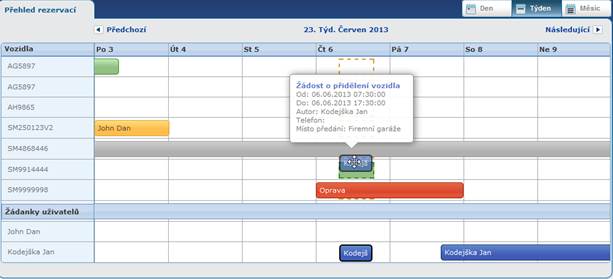
|
|
Poznámka |
U rezervace vozidla (zelený záznam) můžete také měnit přiřazené vozidlo v žádance. Obdobně vybráním a přetažéním levým tlačítkem myši přesunete záznam na volný řádek požadovaného vozidla, tím dojde ke změně rezervace.
|
|
Pozor |